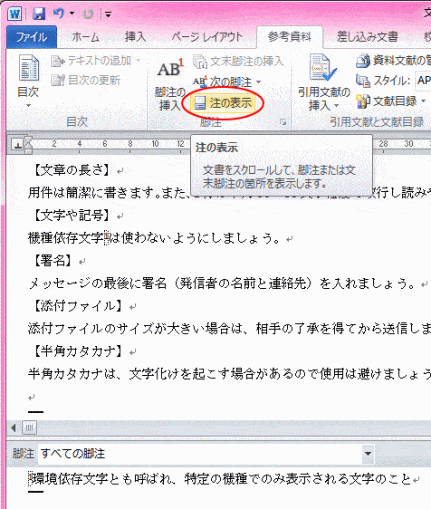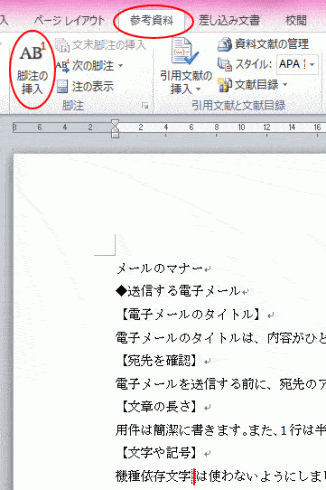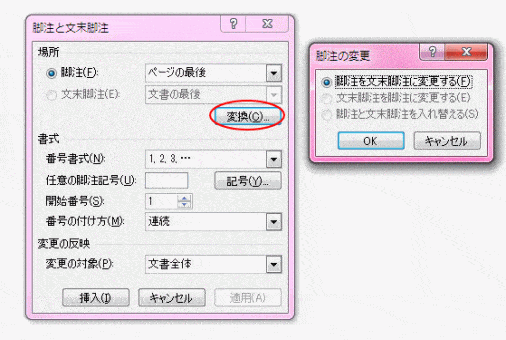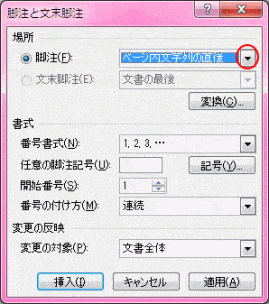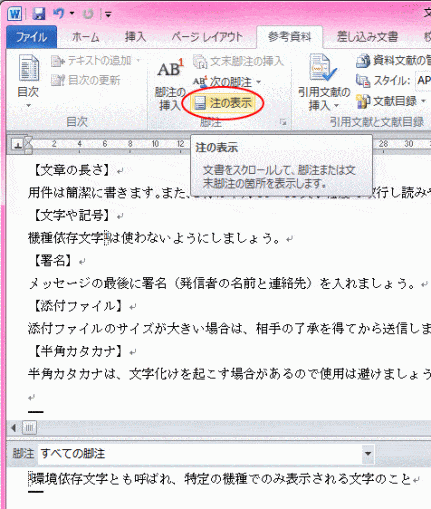[脚注]とは、文書内の文字に対して補足や解説をつけたいときに使用します。
[脚注]は、各ページの最後に表示され、[文末脚注]は、文書の最後にまとめて表示されます。
〇参考資料タブの脚注の挿入
脚注をつけたい文字列の後ろにカーソルを置いて、(ここでは[機種依存文字])[参考資料]タブの[脚注]グループの[脚注の挿入]をクリックします。
参考[文末脚注の挿入]をクリックすると、文末脚注が作成されます。
〇脚注
↓が、脚注です。自動的に番号が振られます。脚注内容を入力します。
文書内の脚注を挿入した文字列の後ろにある脚注番号にポイントすると、下のようにポップヒントで脚注の内容が表示されます。
〇脚注と文末脚注のオプション
脚注は、変更することができます。
脚注で右クリックします。ショートカットメニューから[脚注と文末脚注のオプション]をクリックします。
[脚注と文末脚注]ダイアログボックスが表示されます。
[変換]ボタンをクリックすると、[文末脚注]に変換することもできます。
脚注の書式などもここで変更することができます。
また、脚注の▼ボタンをクリックして、[ページ内文字列の直後]に設定することもできます。
〇脚注の境界線の変更
また脚注の境界線などは、下書き表示にして変更することができます。ステータスバーの右下にある[下書き]をクリックします。
[参考資料]タブの[脚注]グループにある[注の表示]をクリックします。下のように脚注の箇所へ移動します。
ここの▼ボタンをクリックして[脚注の境界線]を選択します。
そして、任意の文字や記号に変更します。元の罫線は削除することができます。
〇脚注の削除
脚注を削除するには、本文中の脚注番号、または記号を削除します。ページの最後や、文書の最後の脚注も同時に削除されます。